
AbemaTVではテレビ番組の視聴中にTwitterと連携する事ができます。
TwitterアカウントとAbemaTVを連携すれば、AbemaTVのコメントを投稿するのと同時にTwitterへツイートする事ができます。
番組視聴中にコメント投稿でツイートすると、その番組の短い動画、もしくはサムネイル画像が自動添付されてツイートされます。
添付されるのが動画なのかサムネイル画像になるのかは番組によって異なりますが、番組の情報やネタなどのコメントをTwitterのフォロワーに伝える事ができて便利です。
AbemaTVとTwitterの連携は一度設定してしまえば次からは簡単にオンオフ設定もできるので、Twitterをやってる方であればとりあえず設定しておくと良いですよ。
このページではAbemaTVとTwitterアカウントを連携する方法や連携解除する方法などをまとめて解説します。
AbemaTVとTwitterを連携する方法
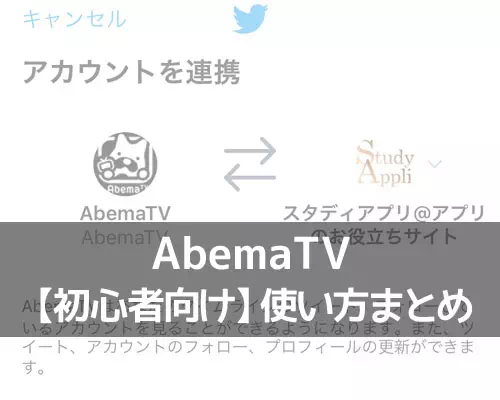
AbemaTVとTwitterを連携するには2つの方法があります。
- 番組の視聴画面から連携する
- マイページから連携する
どちらのやり方も同じように簡単ですが、とりあえずコメント投稿する時に連携してみたい時は番組の視聴画面から連携するのがおすすめ。
また、当然ですが連携するためにはあらかじめTwitterアカウントを持っていることが条件となります。
もしまだTwitterに登録していない場合、先にTwitterアカウントを作成しておきましょう。
番組の視聴画面から連携する
AbemaTVの番組視聴画面からTwitter連携するには以下の方法で行います。
- AbemaTVのアプリを起動し、番組視聴画面を開く
- 視聴している番組の画面をタップして、『コメントアイコン』をタップ
- コメント欄の『コメントを入力』をタップ
- コメント入力の横にある『Twitterアイコン』をタップ
- Twitterアプリが起動してアカウントを連携する画面が表示されるので『連携』をタップ
- AbemaTVに戻って『コメントを入力』をタップすると『Twitterアイコン』が青色になってTwitterアカウントが表示されます
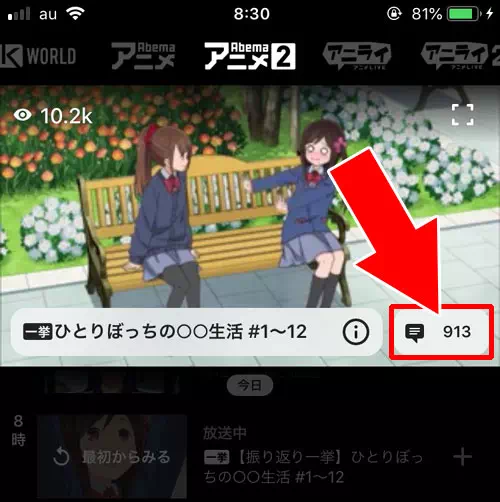
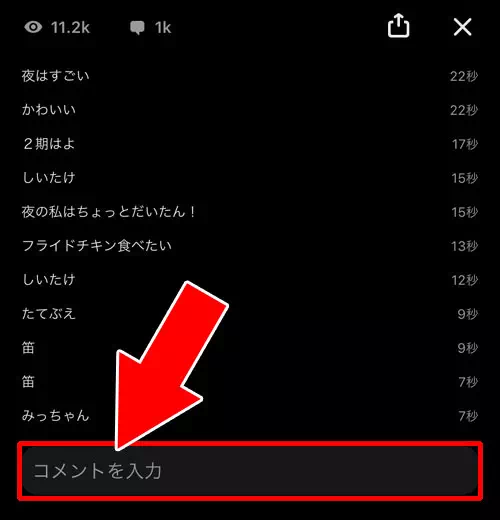
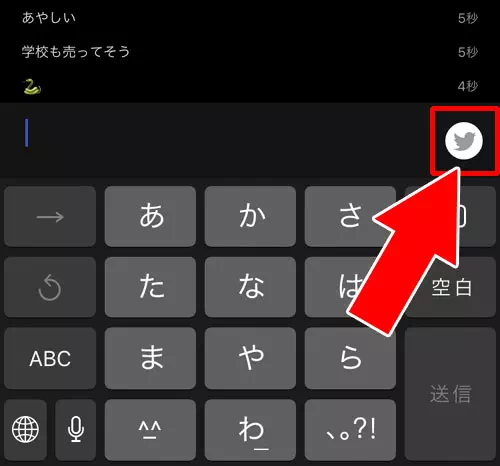
(※Twitterにログインしてない場合は、Twitterのアカウントにログインして『連携』をタップ)
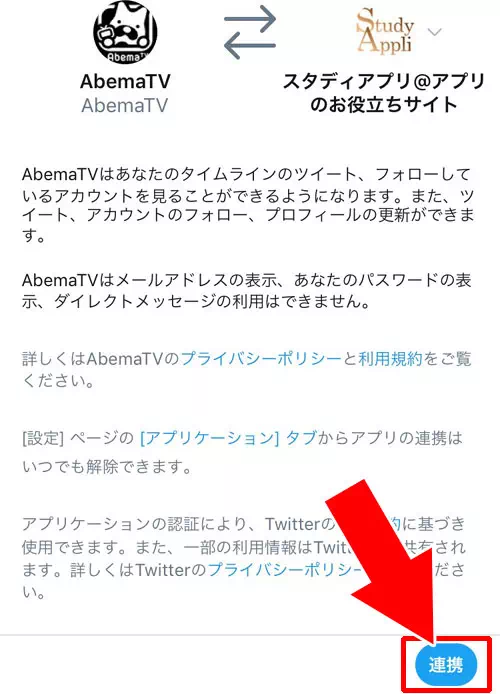
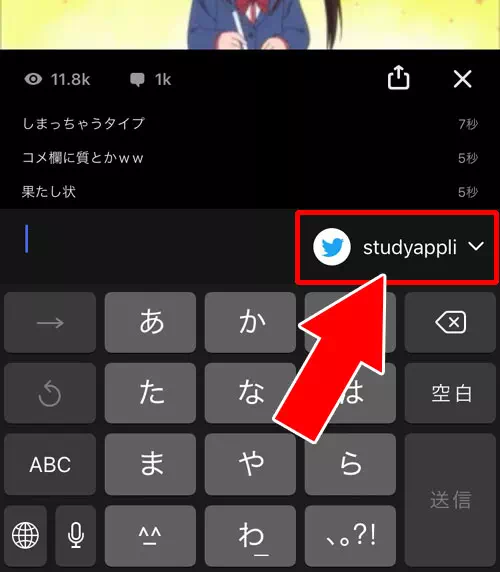
これでAbemaTVの番組視聴画面からTwitterを連携する事ができます。
この状態でコメントを投稿すればTwitterのタイムラインに視聴した番組の動画もしくはサムネイルが付いたコメントが同時投稿されます。
マイページから連携する
AbemaTVとTwitterとの連携はマイページからでも設定できます。
マイページからアカウント連携する場合は以下の方法で設定します。
- AbemaTVアプリを起動し、『メニューアイコン(≡)』をタップ
- 『マイページ』をタップ
- 『Twitter連携』をタップ
- 『アカウントを追加する』をタップ
- Twitterアプリが起動してアカウントを連携する画面が表示されるので『連携』をタップ
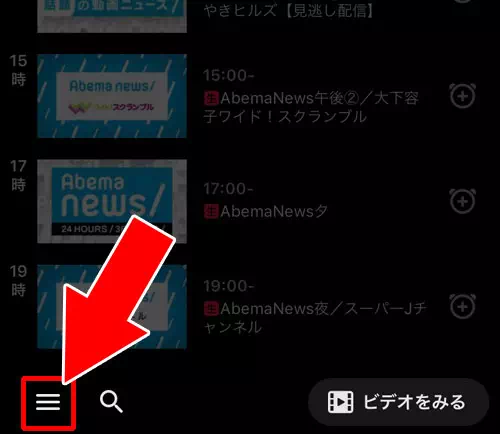
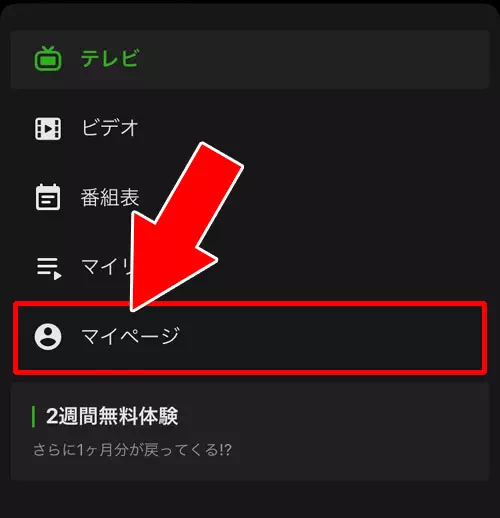
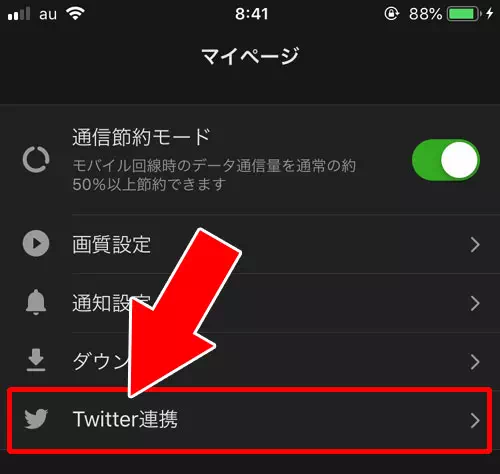
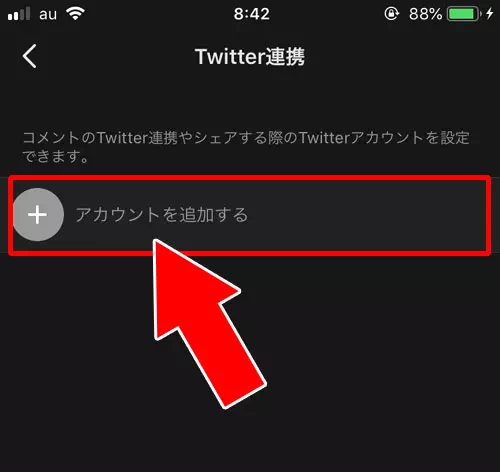
(※Twitterにログインしてない場合は、Twitterのアカウントにログインして『連携』をタップ)
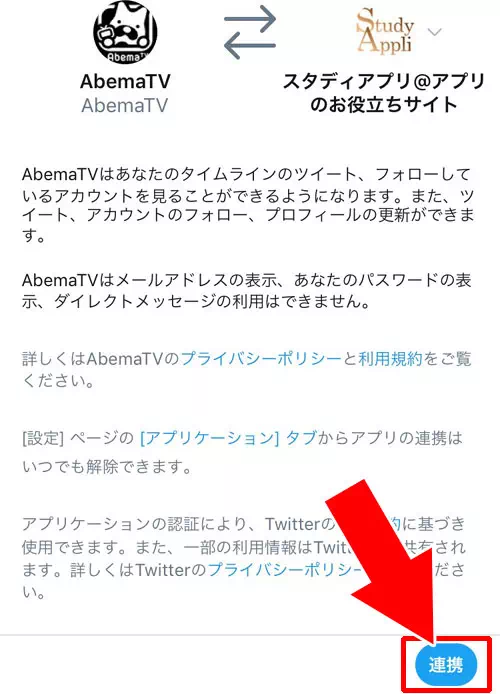
これでAbemaTVのマイページからTwitterアカウントを連携する事ができます。
複数のTwitterアカウントを切り替える方法
AbemaTVと連携できるTwitterアカウントは複数設定する事ができます。
複数のTwitterアカウントを連携している場合、コメントを投稿する時にどのTwitterアカウントを連携して投稿するかを切り替える事ができます。
Twitterアカウントの切り替えは以下の方法で行います。
- AbemaTVアプリを起動し、番組視聴のコメント入力の横にあるTwitterアカウント名をタップ
- 切り替えたいアカウントを選択
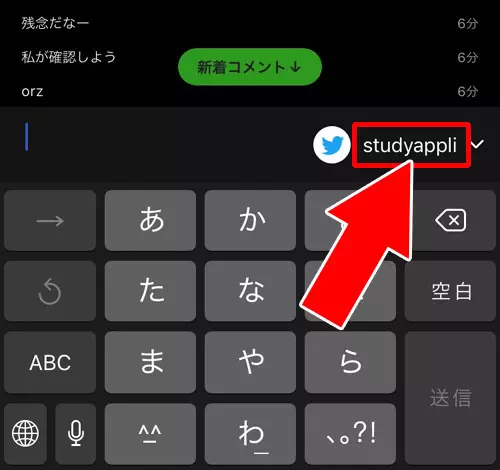
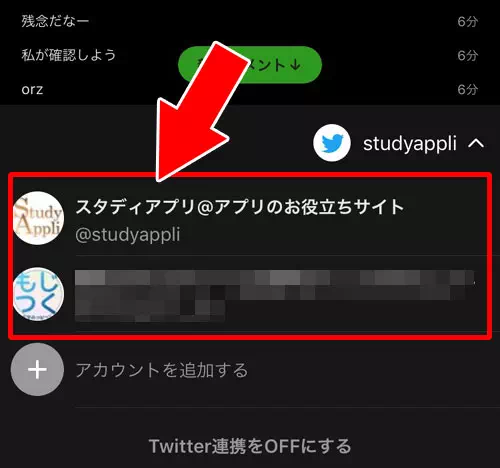
これでTwitterアカウントの切り替えができます。
Twitterアカウントを一つしか連携してない場合は、アカウント追加から別のアカウントを追加して切り替えるようにします。
複数のTwitterアカウントを簡単に切り替えたり追加できるのは便利ですが、連携しているアカウントを間違えてツイートしないように注意も必要ですね。
AbemaTVとTwitterの連携を解除する方法
AbemaTVで連携させたTwitterアカウントはいつでも自由に解除することができます。
連携解除方法はとても簡単で、番組を視聴している中で解除するかマイページから解除する事ができます。
AbemaTVでテレビ番組を視聴中にTwitter連携を解除するには以下の方法で行います。
- AbemaTVアプリを起動し、Twitter連携中の状態で『Twitterアイコン』をタップ
- Twitterアイコンがグレーになれば連携解除が完了
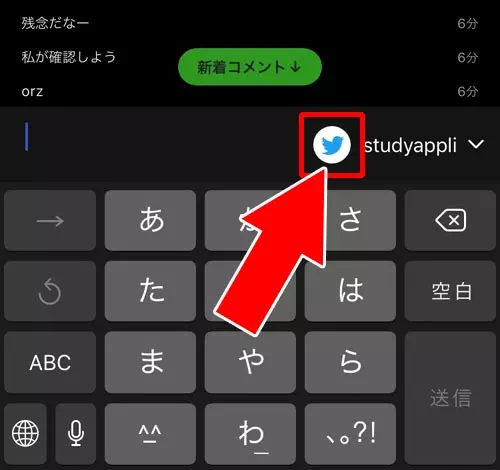

これで番組の視聴画面からTwitter連携を解除する事ができます。
また、連携時と同じくマイページから解除する事もできます。
- AbemaTVアプリを起動し、『メニューアイコン(≡)』をタップ
- 『マイページ』をタップ
- 『Twitter連携』をタップ
- 連携解除したいTwitterアカウントの『×』をタップ
- 連携解除の確認画面が表示されるので『解除する』をタップ
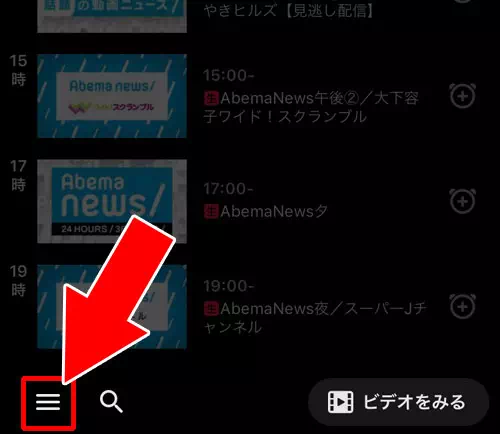
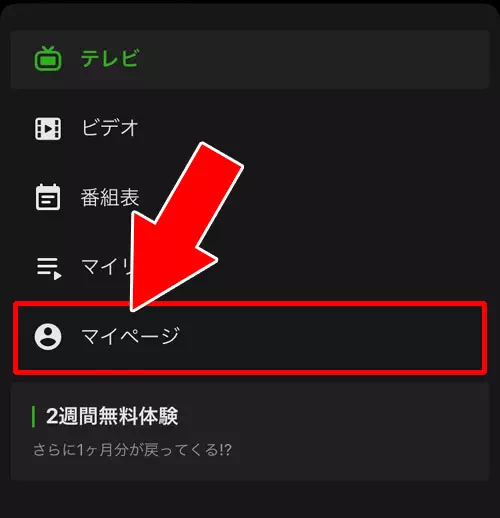
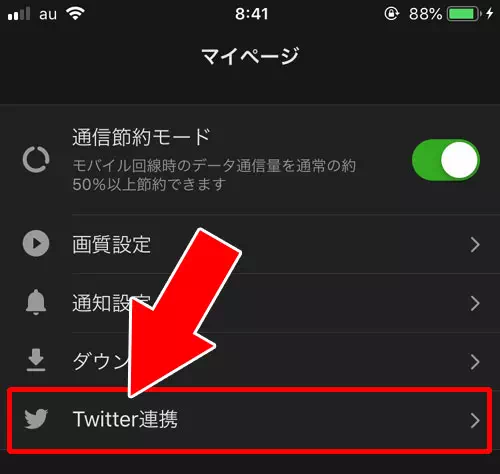
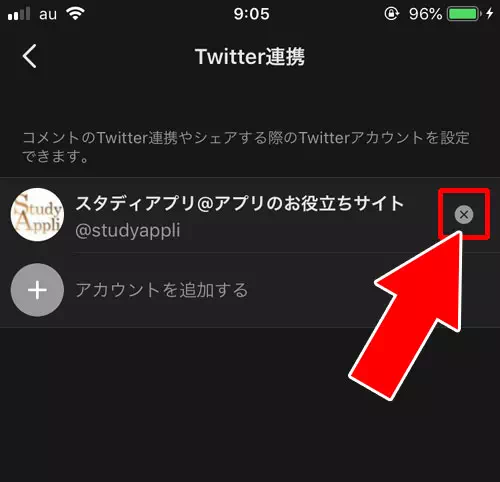
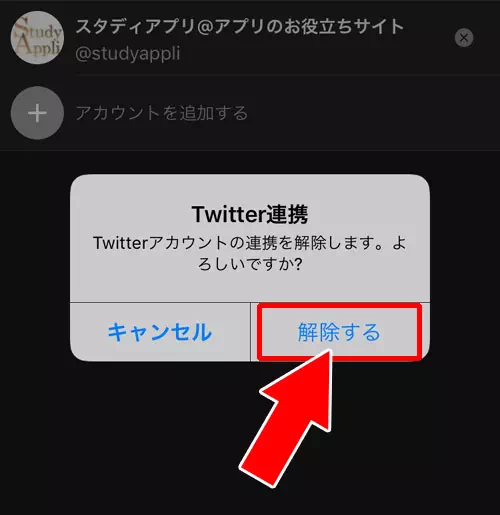
これでマイページからTwitterアカウントの連携解除ができます。
もし番組の視聴画面から連携解除できない時にはマイページから解除するようにしましょう。
AbemaTVでTwitterが連携できない時の対処方法
AbemaTVでTwitterアカウントの連携ができない場合、以下のような原因が考えられます。
- AbemaTVアプリのバージョンが古い(またはTwitterアプリのバージョンが古い)
- スマホ自体の動きがおかしい(熱の影響やメモリ不足など)
基本的にはアプリに問題があるかスマホ自体に問題がある可能性が高いです。
これらの対処方法としては以下を試してみましょう。
- AbemaTVアプリとTwitterアプリのアップデート
- AbemaTVアプリとTwitterアプリの再起動
- スマホの再起動
アプリのアップデート、そしてアプリやスマホの再起動をする事で正常に連携できるようになります。
それでも連携できない場合は、AbemaTVやTwitterに障害などが発生している可能性があります。
その場合は少し時間を置いてから再度連携を試してみると良いでしょう。
Abemaアプリやスマホは正常なのにTwitter連携できない時
AbemaTVアプリやTwitterアプリに問題もなくスマホ自体に問題もないのに連携できない場合、AbemaTVでコメントが投稿できるようになっているか確認しましょう。
AbemaTVではコメントを投稿できるのがテレビ(AbemaTVのテレビ機能)のみとなってます。
つまり、Abemaビデオを見ている時はコメント自体の投稿ができないので、Abemaビデオの視聴中はTwitterアカウントの連携もできません。
AbemaTVとTwitterの連携を番組視聴中にする場合、AbemaTVのテレビでコメント投稿が出来る状態でなければいけないのです。
また、テレビの『見逃し視聴』の場合でもコメント投稿ができないので注意が必要です。
AbemaTVの見逃し視聴については以下で詳しく解説してるのでこちらも参考にどうぞ。
関連リンク
その場合はマイページからTwitter連携するやり方で試してみるのが良いでしょう。
番組視聴中の画面からTwitter連携できない時の参考になれば幸いです。
連携機能の便利な使い方
AbemaTVとTwitterを連携することでリアルタイムで番組を視聴しながらコメントを共有できる楽しさがあります。
特にスポーツ中継や音楽ライブなどでは他の視聴者と一体感を味わいながら盛り上がれるのが魅力です。
また自分のお気に入りの番組をフォロワーに紹介したいときにも便利です。
AbemaTV上で「コメント付きツイート」を選ぶだけで番組情報と一緒に投稿できるので友達との情報共有や話題作りにもぴったりです。
連携時の注意点と制限について
AbemaTVとTwitterを連携する際にはいくつかの注意点もあります。
まずTwitterアカウントが凍結中または非公開設定になっている場合は連携できない可能性があります。
また番組によっては動画が添付されず画像のみの投稿となることもありますので期待する内容が常に添付されるとは限りません。
さらにアプリのバージョンが古いと連携に失敗することがありますので最新バージョンにアップデートしてから操作するようにしてください。
まとめ
AbemaTVとTwitterアカウントの連携はAbemaTVのコメント入力欄から簡単に設定できます。
ただし、複数のTwitterアカウントを連携している方はコメント投稿に注意も必要。
連携しているアカウントを間違えてコメントすると結構大変なことになります?
一応AbemaTVのコメントを投稿する時にはTwitterアカウント名を確認してからコメントした方が良さそうですね。
また、ツイートしたくない時にはアカウント連携を解除するのも忘れずに。













